Khi bạn cố gắng xóa thư trong Outlook mà vẫn không được, sau đó còn hiển thị trên màn hình:
"Một lỗi không rõ đã xảy ra."
và
"Giao diện nhắn tin đã gây ra lỗi không xác định."
Lỗi không thể xóa thư trong Outlook khá phổ biến cho người dùng, chúng tôi xin đưa ra 4 phương pháp dễ mà bạn có thể sử dụng để giải quyết vấn đề này trong hầu hết các trường hợp.
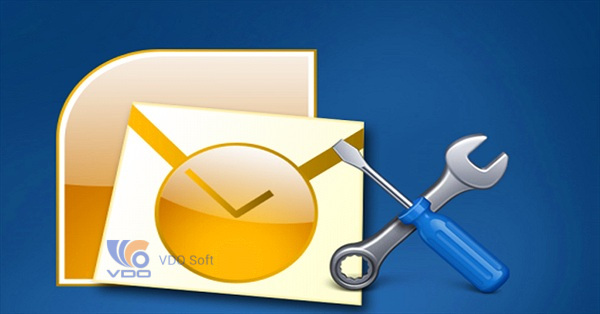
Phương pháp 1: Làm trống thư mục Các mục đã xóa
Phương pháp đơn giản nhất là làm trống thư mục Deleted Items trước và sau đó thử xóa lại thư.
Cách thực hiện: Hãy kích chuột phải vào thư mục Deleted Items và chọn “Empty folder”. Hoặc bạn chọn trực tiếp thư mục Deleted Items và sau đó chọn tab Folder của Ribbon.
Phương pháp 2: Xóa trực tiếp
Bạn cũng có thể xóa trực tiếp thư bằng cách giữ nút SHIFT đồng thời nhấp vào nút Deleted hoặc sử dụng nút Deleted trên bàn phím.
Cách này sẽ bỏ qua thư mục Deleted Items và sẽ bị xóa vĩnh viễn. Outlook sẽ hiển thị cảnh báo nếu bạn thực sự muốn thực hiện điều này.
Xem thêm 7 tính năng Microsoft Outlook cho doanh nghiệp
Phương pháp 3: Chỉnh sửa thông báo
Bằng cách chỉnh sửa thư đầu tiên và lưu nó lại, bạn có thể đặt lại một lệnh cụ thể của thư cho phép bạn xóa thông báo sau đó
- Mở tin nhắn bằng cách nhấp đúp vào nó.
- Đặt tin nhắn ở chế độ chỉnh sửa;
- Phiên bản: Outlook 2003 và trước đó: Chọn Chỉnh sửa >> Chỉnh sửa tin nhắn…
- Phiên bản Outlook 2007, Outlook 2010, Outlook 2013 và Outlook 2016 >> Chỉnh sửa thư
- Nhập hoặc xóa một số ký tự
- Lưu và đóng tin nhắn.
- Hãy thử xóa lại thư.
Phương pháp 4 - Quét tệp pst của bạn để tìm lỗi
Nếu các phương pháp trên không thành công, vấn đề có thể là do lỗi trong tệp pst của bạn. Để khắc phục sự cố này, hãy chạy scanpst.exe với tệp Lưu trữ Cá nhân (pst-) của bạn. Vị trí scanpst.exe phụ thuộc vào phiên bản Outlook và Windows của bạn.
Nếu bạn không biết vị trí tệp pst của mình, bạn có thể sử dụng một trong các phương pháp sau để định vị tệp đó:
- Đảm bảo bạn bao gồm các tệp và thư mục ẩn và hệ thống khi tìm kiếm tệp pst
- Vị trí mặc định là:
C:\Documents and Settings\%username%\Local Settings\Application Data\Microsoft\Outlook\C:\Users\%username%\AppData\Local\Microsoft\Outlook\My Documents\Outlook Files\Documents\Outlook Files
- Bạn cũng có thể định vị tệp trong Outlook bằng cách sử dụng;
- Nhấp chuột phải vào thư mục gốc (có thể là Outlook Today) -> Properties-> nút Advanced-> field Filename
- Phiên bản Outlook 2007 và trước đó: Quản lý tệp dữ liệu…
- Bản Outlook 2010, Outlook 2013 và Outlook 2016: Cài đặt tài khoản-> Cài đặt tài khoản ... -> tab Tệp dữ liệu


























































































.png)
.png)
.png)
.png)